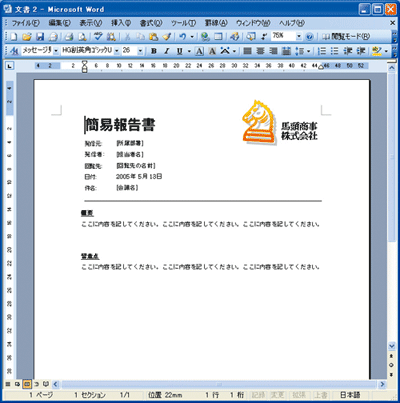FMVユーザーの方はユーザー登録をお願いします。電話やメールでのお問い合わせの際に必要です。
[ワード]ワードの書式などを登録して文書を効率よく作成
Word 2003
複数の章やパートから成る企画書や論文を作成する際に、大見出しや小見出し、本文など、種類別にフォントの種類やサイズを統一したいことがあります。ですが、それらをひとつひとつ設定していては時間がかかってしまいます。
そこで、よく使う書式は登録しておきましょう。保存しておいた書式を選ぶだけで、見栄えのよい文書を効率的に作成できます。
また、FAX送付状や出張報告書など、一部分を書き換えるだけで済む文書なら、文書のひな型をワードのテンプレートとして登録しておきましょう。
書式(スタイル)を登録します。
書式を設定した部分を選択した状態で、「書式」→「スタイルと書式」を選択。
表示された作業ウィンドウで「新しいスタイル」をクリックします。
※Word 2002/2003の場合です。Word 2000では「書式」→「スタイル」を選び「新規作成」を押します。
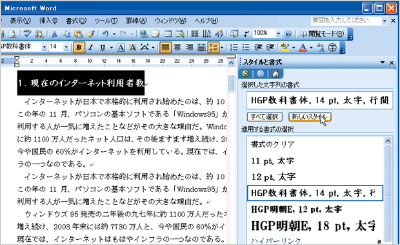
登録する内容を確認します。
「種類」で「段落」を選んだ場合は行間なども指定が可能です。
「テンプレートに追加する」にチェックを入れてから、「名前」欄に好きな名前を入力して「OK」をクリックしましょう。
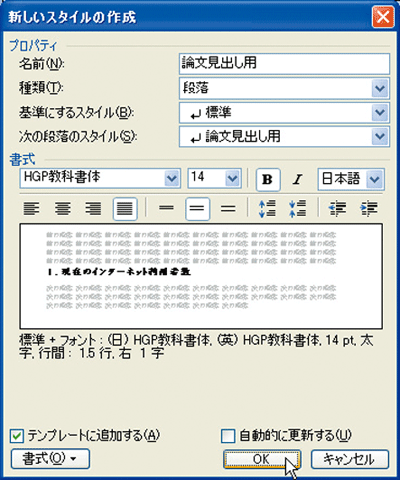
登録した書式を使いたい場合は、反映させたい場所を範囲選択した状態で「スタイル」のプルダウンメニューから書式を選べばOKです。
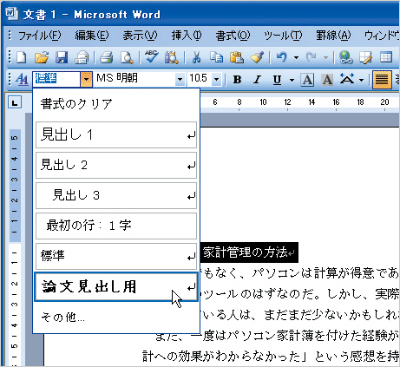
文書テンプレートを登録
まず元になる文書を作成したら、「ファイル」→「名前を付けて保存」を選択し、わかりやすいファイル名を付けます。
「ファイルの種類」で「文書テンプレート」を選んで、最後に「保存」をクリックします。
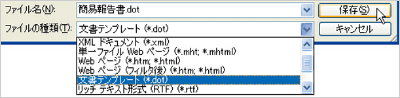
テンプレートを使いたいときは、「ファイル」→「新規作成」で表示される作業ウィンドウの「このコンピュータ上のテンプレート」をクリックし、「標準」タブでテンプレートを選びます。
※Word 2003の場合です。Word 2002では「標準のテンプレート」を選びます。
Word 2000には作業ウィンドウがないので、「ファイル」→「新規作成」を選択するだけです。
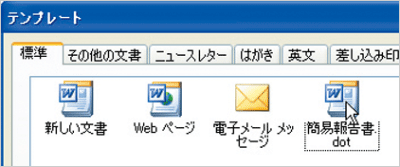
登録しておいたテンプレートが表示されました。あとは、通常通り入力するだけです。
保存する際は、テンプレートではなく通常のWord文書として保存できます。